本文摘自网络,侵删!
很多小伙伴都遇到过win7系统整理碎片后文件夹出现乱码的困惑吧,一些朋友看过网上零散的win7系统整理碎片后文件夹出现乱码的处理方法,并没有完完全全明白win7系统整理碎片后文件夹出现乱码是如何解决的,今天小编准备了简单的解决办法,只需要按照1、键盘中按下“Win+R”组合快捷键开启“运行”,在其中键入“regedit”指令后按“确定”键值调出“注册表编辑器”; 2、之后按序点开“HKEY_LOCAL_MACHINE \ System \ CurrentControlSet \ Control \ FontAssoc”文件夹;的顺序即可轻松解决,具体的win7系统整理碎片后文件夹出现乱码教程就在下文,一起来看看吧!
1、键盘中按下“Win+R”组合快捷键开启“运行”,在其中键入“regedit”指令后按“确定”键值调出“注册表编辑器”;
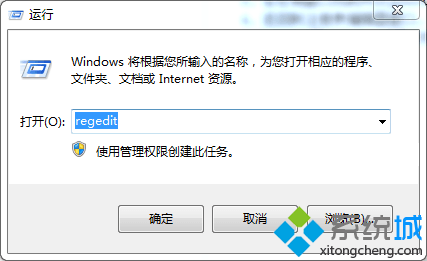
2、之后按序点开“HKEY_LOCAL_MACHINE \ System \ CurrentControlSet \ Control \ FontAssoc”文件夹;
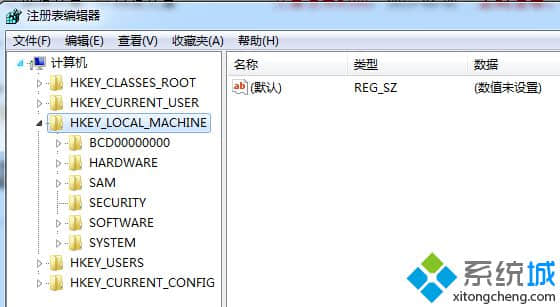
3、接着找到“Aossiated CharSet”文件项,再往右边框口空白区域点选“新建——字符串值”,再填进键值名为“ANSI(00)”,点开进入编辑面板,往“编辑”面板中填入“Yes”字符;
4、按序往“注册表”里填入键值名“GB2312(86)”,“WEM(FF)”,“SYMBOL(02)”,数值则按序编辑为Yes、Yes、on即可。
通过修改注册表数值就可以轻松解决问题,遇到文件夹乱码问题不必担心,根据上述方法进行操作就可以轻松解决问题了。
相关阅读 >>
win7系统修复本地连接提示“需要清除dns缓存”的解决方法
win7系统打印机清零的时候总是出现错误2000010的解决方法
更多相关阅读请进入《win7》频道 >>




